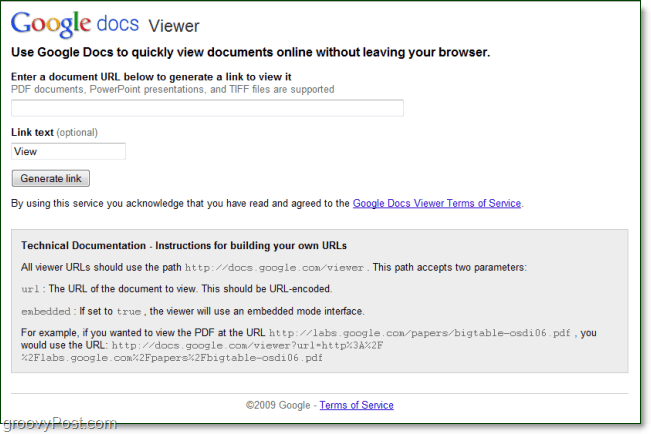Kako ručno postaviti OneDrive za prijenos i preuzimanje brzine
Microsoft Windows 10 Onedrive / / March 17, 2020
Ažurirano dana

Ako ste korisnik OneDrivea, sinkronizirajte puno podataka i sporom ili odmjerenom mrežnom vezom možete postaviti ograničenja nižim brzinama za poboljšanje performansi.
Microsoftov OneDrive klijent prema zadanim postavkama ne ograničava brzinu preuzimanja ili prijenosa vašeg sadržaja. Međutim, ako sinkronizirate puno podataka i usporeni ste ili mjerena mrežna veza, možete postaviti ograničenja na nižu brzinu.
Bilješka: Ova nova značajka trenutno utječe samo na verziju radne površine, a ne na UWP OneDrive aplikacija koji je Microsoft objavio ovog mjeseca. Također je samo gurnut za Windows 10 korisnika u vrijeme pisanja ovog teksta. Međutim, to će se također predstaviti na kraju Windows 7 Korisnici OneDrivea tijekom vremena.
Postavite brzine sinkronizacije OneDrive
Za početak, desnom tipkom miša kliknite ikonu OneDrive na programskoj traci i odaberite Postavke.
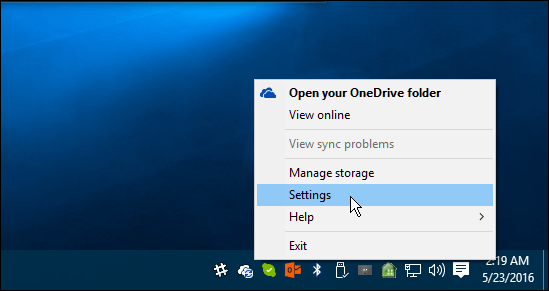
Zatim odaberite karticu Mreža i tamo možete promijeniti stope prijenosa i preuzimanja (u kilobajtima u sekundi) na nešto što bolje funkcionira za vašu situaciju. Kliknite U redu kada završite za spremanje promjena.
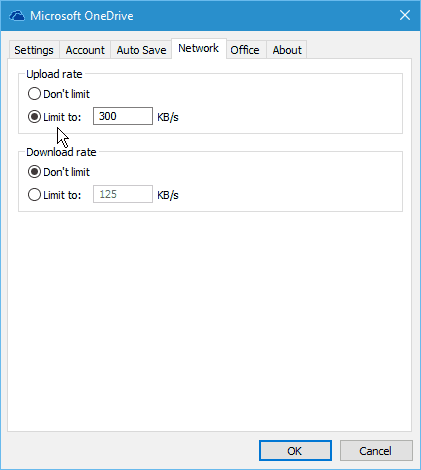
Situacija će biti drugačija, tako da za to ne postoji "savršena postavka". Morat ćete malo pokušati i pogriješiti s njom. Da biste stekli predodžbu o stopama koje najbolje funkcioniraju, nakon što izvršite promjene napravite brzinski test.
Za brz i jednostavan test brzine možete koristiti novo Fast.com s Netflixa koje smo pokrili prošli tjedan. Ili, ako biste željeli dodatne dijagnostičke informacije, uputite se na popularnu i pouzdanu uslugu, SpeedTest.net.
Ovisno o situaciji, još jedna stvar koju možete učiniti je korištenje značajke selektivne sinkronizacije za ograničavanje količine podataka koje prenose između vašeg računala i OneDrive-a. Na primjer, možda nećete trebati sinkronizirati velike količine medijskih datoteka poput filmova, slika i glazbe.
Više o tome pročitajte u našem vodiču: Kako odabrati koji će se sinkronizirati mape OneDrive u sustavu Windows 10